Es scheint, dass Sie Ihr Windows 11 Login-Passwort vergessen haben und nun überlegen Sie wahrscheinlich, wie Sie es umgehen können, da Windows 11 ein ziemlich neues System ist. Sie haben bereits alle Passwortkombinationen ausprobiert, an die Sie sich erinnern konnten, aber es funktioniert immer noch nicht. Das kann super frustrierend und zeitraubend sein, besonders wenn Sie Ihren Computer oder Laptop sofort benutzen müssen. In diesem Artikel zeigen wir Ihnen ein paar einfache Möglichkeiten, um Umgehung Windows 11 Passwort wenn Sie es verloren/vergessen haben.
Wenn Sie auf der Suche nach dem einfachste und schnellste Methode bitte scrollen Sie nach unten zur Lösung #5 und verwenden Sie das Werkzeug kon-boot.
LÖSUNG 1: Umgehen des Windows 11-Passworts über ein ANDERES Administratorkonto
Wenn Sie mit einem anderen Konto mit Administratorrechten auf Windows 11 zugreifen und die Eingabeaufforderung (Konsole) ausführen können, dann ist dies Ihr Glückstag. Folgen Sie diesen Schritten, um das Administrator-Passwort über die Befehlszeile zurückzusetzen:
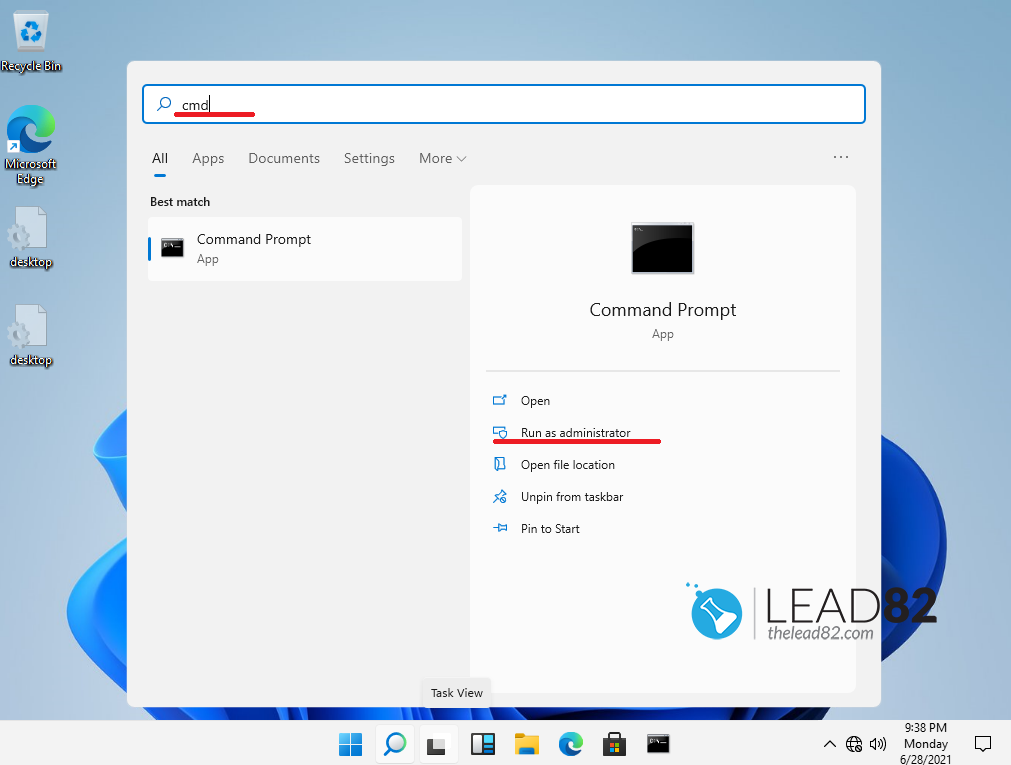
- Melden Sie sich an einem anderen Konto auf Ihrem Windows 11-Computer an
- Wählen Sie das Suchfeld und geben Sie "cmd". Klicken "Als Administrator ausführen", das Fenster der Eingabeaufforderung erscheint auf Ihrem Bildschirm
- Geben Sie nun "net user accountname newpassword" (ohne die Anführungszeichen) und drücken Sie die Eingabetaste. Mit diesem Befehl wird das Passwort in newpassword für accountname geändert.
- Wenn alles korrekt funktioniert hat, erhalten Sie die Meldung "Befehl erfolgreich abgeschlossen".

Das war's auch schon, Sie haben nun erfolgreich das Passwort des Windows 11 umgangen. Starten Sie Ihren Computer neu und geben Sie das neue Kennwort ein, um Ihr Windows anzumelden. Diese Methode funktioniert natürlich nur, wenn Sie ein anderes Konto mit Administratorrechten haben.
LÖSUNG 2: Umgehen des Windows 11-Passworts mit Netplwiz
Wenn Sie sich noch an Ihr PC-Passwort erinnern können, sich aber von Windows 11 automatisch anmelden lassen möchten, sollten Sie das Dienstprogramm netplwiz verwenden, um die automatische Anmeldung an Ihrem Computer zu aktivieren. Wenn Sie diese Methode verwenden, umgeht Ihr Computer den Anmeldebildschirm von Windows 11, ohne Sie zur Eingabe des Passworts aufzufordern. Gehen Sie folgendermaßen vor, um die automatische Anmeldung zu aktivieren:
Als Erstes müssen wir die automatische Anmeldeoption auf dem Windows 11 wieder aktivieren (standardmäßig ist sie deaktiviert):
Schritt 1: Ausführen regedit (Windows 11 Registrierungs-Editor)
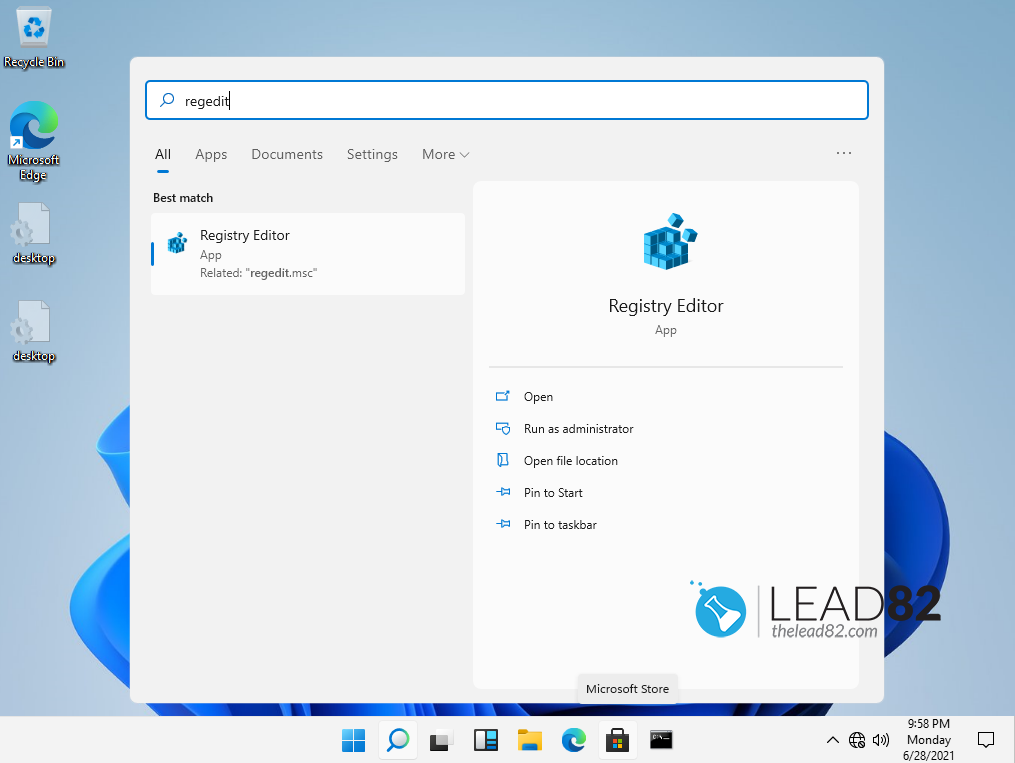
Schritt 2: Kopieren Sie folgende Zeile in das Adressfeld im Registrierungseditor: "HKEY_LOCAL_MACHINE\SOFTWARE\Microsoft\Windows NT\AktuelleVersion\PasswortLos\Gerät“
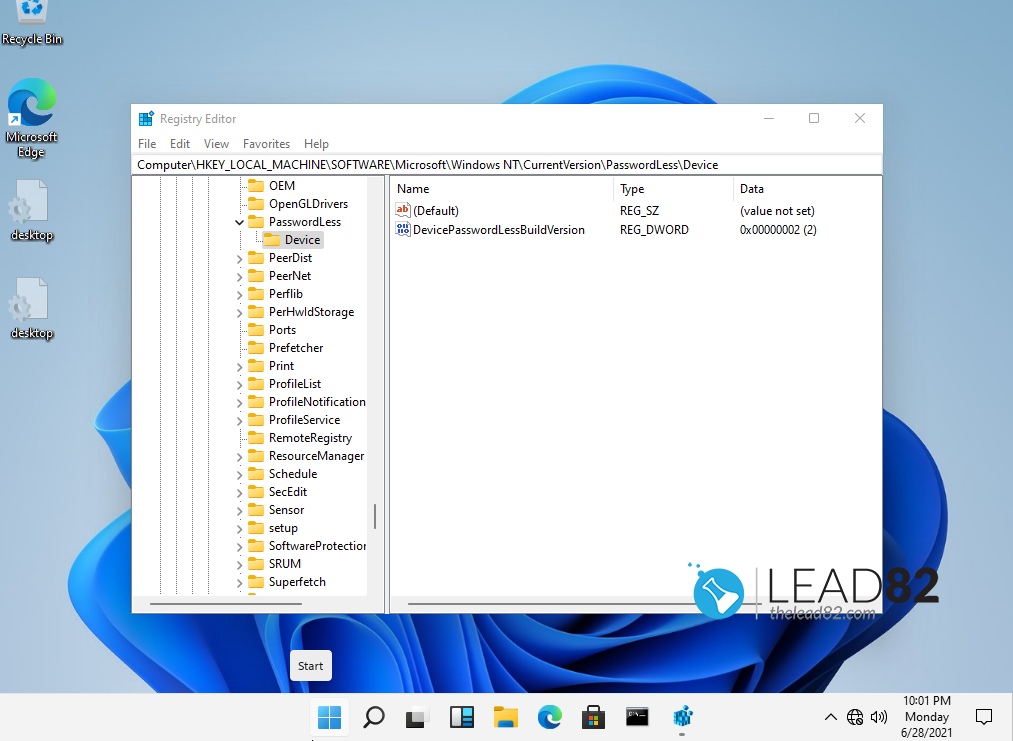
Schritt 3: Ändern Sie den Wert von DevicePasswordLessBuildVersion auf 0 setzen (doppelklicken Sie darauf und ändern Sie den Wert). Bestätigen Sie mit ok:
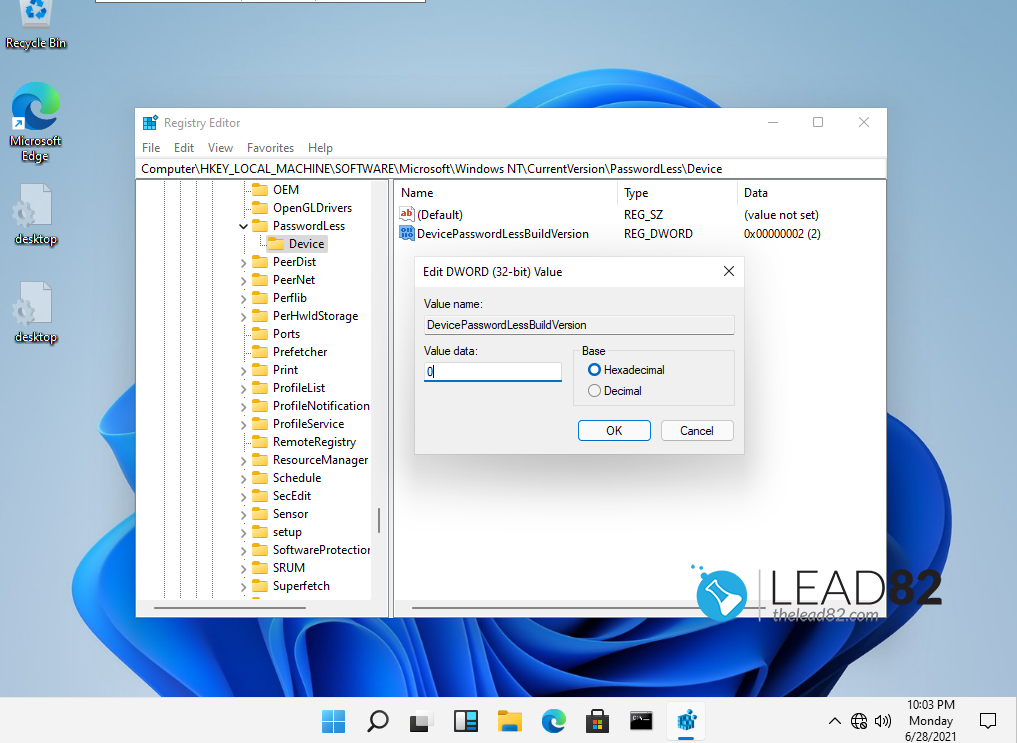
Schritt 4: Sie können nun das Fenster des Registrierungseditors schließen und nun die Anwendung "netplwiz" ausführen:
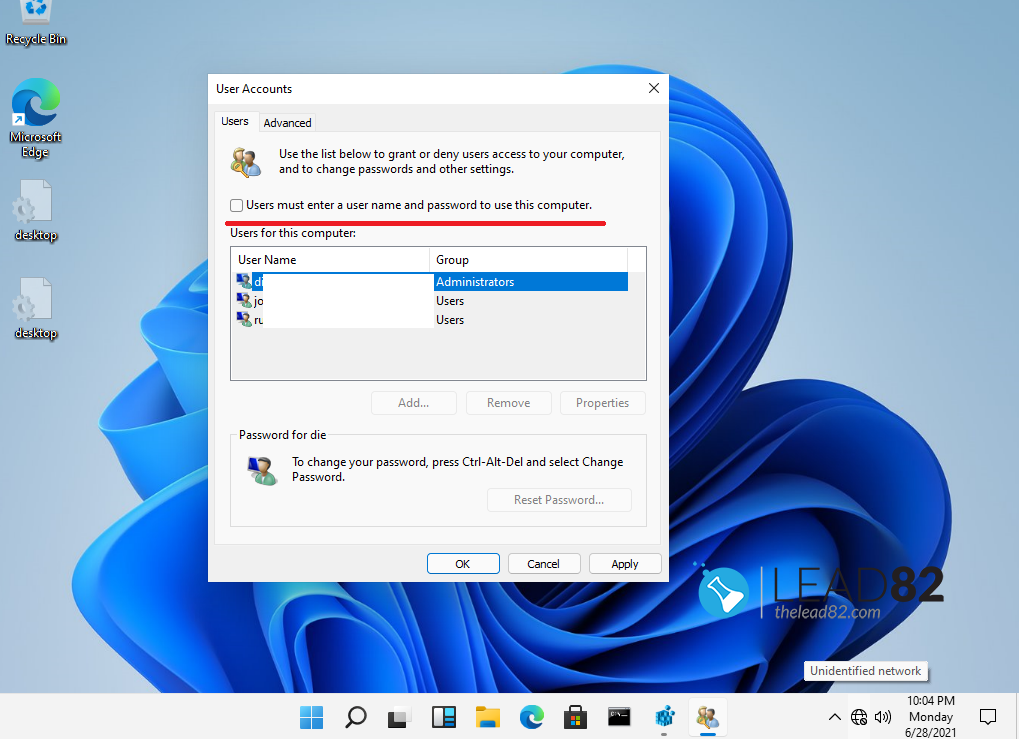
Schritt 5: Häkchen entfernen "Der Benutzer muss einen Benutzernamen und ein Passwort eingeben, um diesen Computer zu verwenden”
Schritt 6: Klicken Sie auf Anwenden, geben Sie Ihr Passwort ein und drücken Sie OK. Ab diesem Zeitpunkt wird Ihr Windows 11 Sie bei der Anmeldung nicht mehr nach dem Passwort fragen.
LÖSUNG 3: VERWENDEN SIE DEN ABGESICHERTEN MODUS MIT DER EINGABEAUFFORDERUNG, UM DAS WINDOWS 11-KENNWORT ZU UMGEHEN
Seit Windows 8 können Sie Ihren Computer im abgesicherten Modus neu starten, ohne ein Passwort einzugeben und die gewünschten Änderungen vorzunehmen. Wir können diese Methode verwenden und mit dieser Technik Zugriff auf den Computer erhalten.
Schritt 1: Starten Sie den Computer neu und drücken Sie anschließend F8, um die erweiterte Startoptionen. Alternativ Erweiterte Inbetriebnahme Option sollte automatisch nach 3 unterbrochenen Windows-Boots ausgeführt werden.
Schritt 2: Wählen Sie den abgesicherten Modus und drücken Sie die Eingabetaste.
Schritt 3: Ihr Windows wird normal geladen, aber der Bildschirm ist komplett schwarz, und die meisten Anwendungen sind ausgeschaltet. Dies ist normal, geraten Sie nicht in Panik. Der abgesicherte Modus hat eine Menge von Einschränkungen.
Schritt 4: Klicken Sie nun auf Start> Zubehör> dann Eingabeaufforderung, um diese zu öffnen.
Schritt 5: Geben Sie den folgenden Befehl in das Befehlsfeld ein, um das Kennwort Ihres Kontos zu ändern: net user benutzername newpassword (genau wie in Lösung #1, natürlich müssen Sie die Benutzername und neuesPasswort)
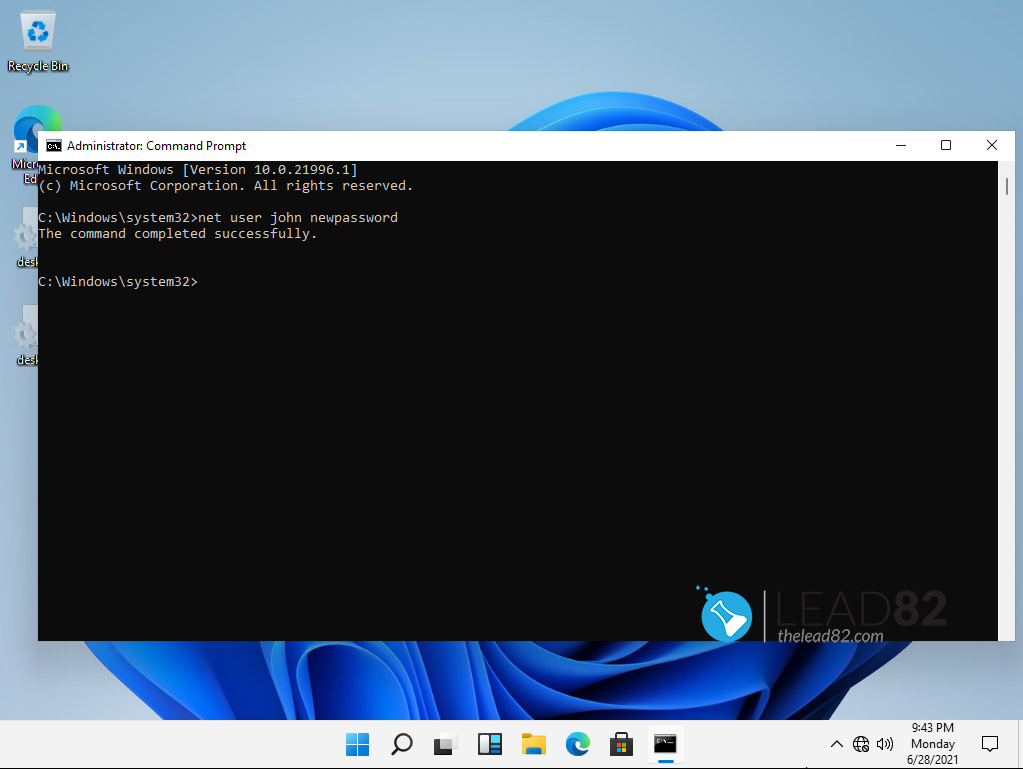
Schritt 6: Starten Sie Ihren PC neu und verwenden Sie dieses neu gewählte Passwort, um Ihr Windows 11-System zu betreten
LÖSUNG 4: Kennwort für Windows 11 durch Zurücksetzen des Microsoft-Kontopassworts umgehen
Navigieren Sie einfach zu https://account.live.com/ResetPassword.aspx mit Ihrem Computer oder dem Gerät Ihrer Wahl (z. B. Smartphone) und folgen Sie den Anweisungen auf dem Bildschirm. Microsoft muss verifizieren, ob Sie tatsächlich der Kontoinhaber sind, bevor Sie Ihr Windows 11-Kennwort zurücksetzen. Diese Verifizierungsfragen sind wichtig für die Aufrechterhaltung der Benutzersicherheit.
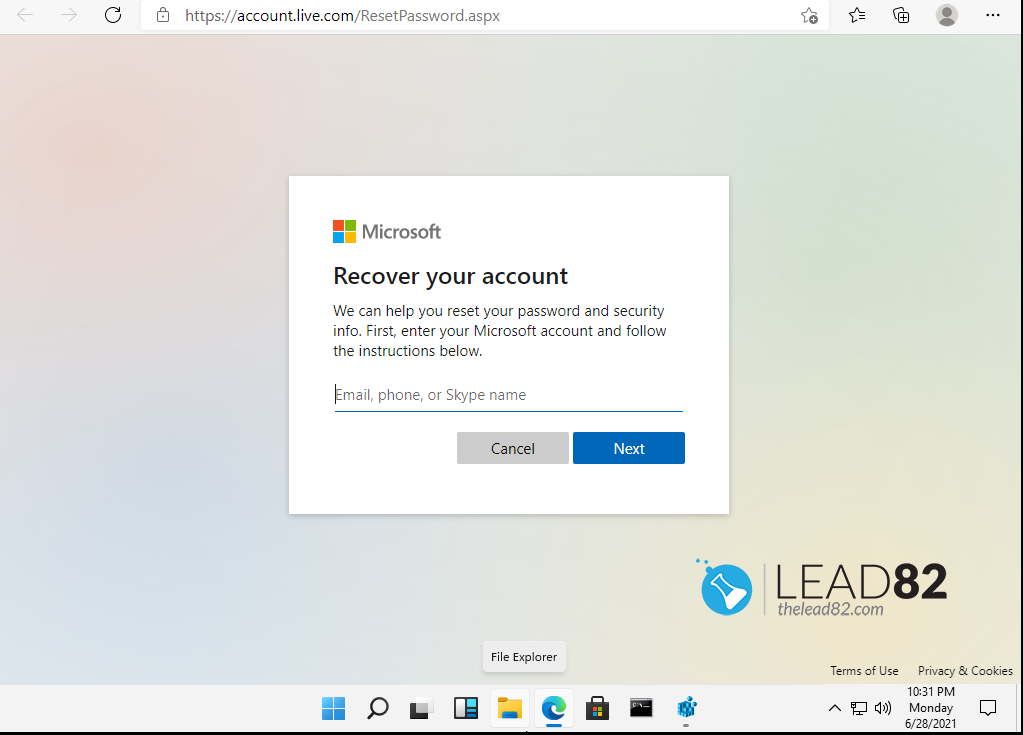
LÖSUNG 5: KON-BOOT VERWENDEN, UM DAS WINDOWS 11-PASSWORT ZU UMGEHEN
Sie befinden sich in einer ernsten Problemsituation, wenn Ihre vorherigen Methoden nicht funktioniert haben und Sie Ihr Administrator-Kontopasswort vergessen haben. Machen Sie sich jedoch keine Sorgen, wir haben eine ultimative Lösung, die das Windows 11 Passwort in wenigen Minuten umgehen wird. Diese Lösung ist gut vertraut und respektiert weltweit, es ist genannt Kon-Boot . Dieses Tool kann Windows und Mac-Passwort ohne Probleme umgehen.
So verwenden Sie Kon-Boot müssen Sie zuerst Ihr Kon-Boot USB erstellen.
Schritt 1: Starten Sie das Kon-Boot-Installationsprogramm und installieren Sie es auf einen USB-Stick Ihrer Wahl.
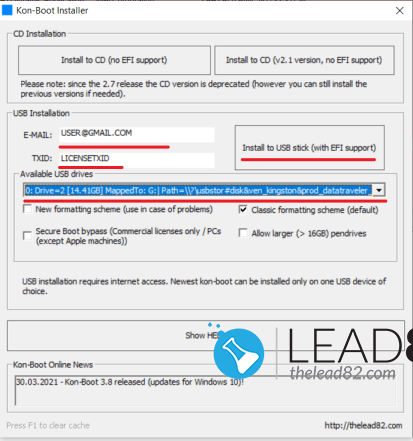
Schritt 2: Stecken Sie das erstellte USB-Laufwerk in Ihren gesperrten Computer und booten Sie davon. Stellen Sie sicher, dass Sie die Boot-Priorität im BIOS so geändert haben, dass das USB-Laufwerk die erste Boot-Option ist.
Schritt 3: Folgen Sie den Kon-boot-Anweisungen auf dem Bildschirm
Schritt 4: Warten, bis Windows 11 geladen ist
Schritt 5: Wählen Sie das zu überbrückende Konto aus
Schritt 6: Geben Sie ein beliebiges Passwort ein und drücken Sie ENTER
Schritt 7: Herzlichen Glückwunsch Kon-Boot hat Ihr Windows 11-Passwort umgangen
Sie können sehen Kon-Boot unten in Aktion:
Zusammenfassung
Wir haben 5 einfache Möglichkeiten erklärt, wie Sie den Windows 11 Passwort-Bildschirm umgehen können, falls Sie Ihr Login-Passwort verloren haben. Für die Umgehung des Passworts empfehlen wir Kon-Boot. Es ist eine zuverlässige Software, die das Windows-Passwort leicht umgehen kann oder Vergessenes Windows-Passwort zurücksetzen.